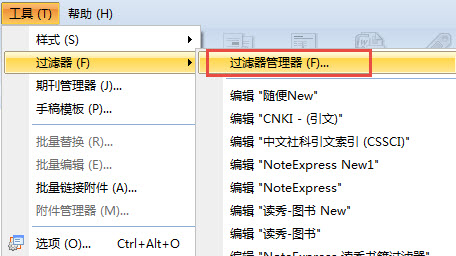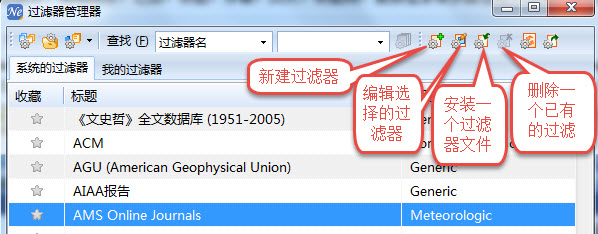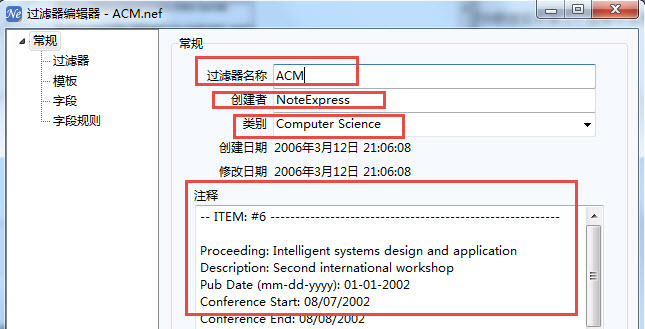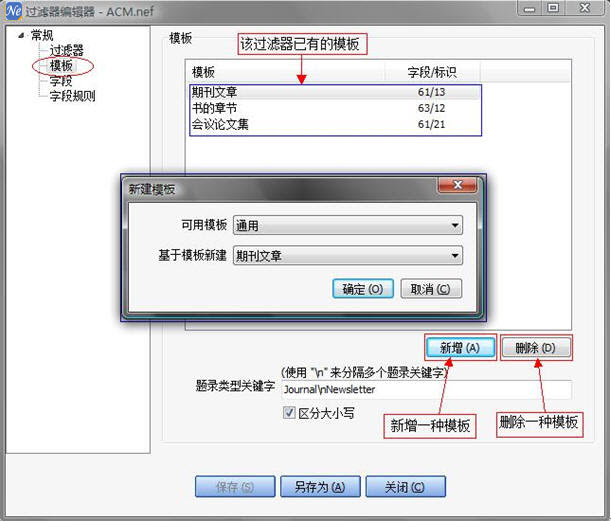“制作过滤器”版本间的差异
(→模板设置) |
(→开始设置过滤器全局信息) |
||
| 第22行: | 第22行: | ||
通过上图可以很好理解全局信息设置与管理器显示部分的对应关系了,这部分主要是一些过滤器信息的设置,例如过滤器名称,制作人,类型,注释等 | 通过上图可以很好理解全局信息设置与管理器显示部分的对应关系了,这部分主要是一些过滤器信息的设置,例如过滤器名称,制作人,类型,注释等 | ||
| + | [[文件:2014-11-17_17-21-59.jpg]] | ||
== 模板设置 == | == 模板设置 == | ||
2014年11月17日 (一) 17:17的版本
过滤器的作用
过滤器是数据进入NE的关键步骤,不管是在线检索还是指定格式数据导入,都需要使用到过滤器。NE内部处理的数据都是按照字段保存的,但外部的数据格式各种各样,怎么才能让NE准确获知那些数据是对应某个字段的,这个时候就需要过滤器了,通过使用不同的过滤器,达到将各种格式的数据输入NE中的目标。 过滤器是一种配置文件,NE通过读取这些配置,知道如何将一条或者多条题录的信息准确提取并准确存到指定的字段中去。
制作过程
打开“过滤器管理器”窗口:
然后根据需要选择“创建新的过滤器”或者“编辑选中的过滤器”便可以打开新的过滤器编辑窗口,过滤器管理器工具栏:
开始设置过滤器全局信息
通过上图可以很好理解全局信息设置与管理器显示部分的对应关系了,这部分主要是一些过滤器信息的设置,例如过滤器名称,制作人,类型,注释等
模板设置
由于题录有各种类型,例如期刊、会议论文、报纸等不同的类型,这些不同的类型的题录在NE中的显示也是不同的,当然信息也是不同,对于不同的类型,肯定要求有不同的解析方式了,有些时候某个字段在期刊中解析为“期刊”,在其他类型中可能就没有“期刊”字段,应该放置到其他字段中去,这就要用到模板了。所以我们应该根据实际需要添加好我们需要的模板。这里应该注意到地方有下面几个:1、题录类型关键字:这个是NE区分使用哪个模板的关键,比如一条期刊题录通过过滤器获取题录类型的内容是JOU,那么在这个地方应该填入JOU,这样NE可以使用期刊模板来显示本题录的内容了;2、新建模板中的“基于模板新建”选项是个不错设计,因为很多题录类型的字段设置都大同小异,如果新增一个模板,所有字段的提取方法和对应关系都要重新设置,肯定会造成效率低下,这个时候可以通过选择基于模板新建,快速使用开始创建好的模板,然后修改该模板中需要改变的内容即可。
过滤器设置
这项设置的内容最多,且都很重要! (一)、默认模板 设置默认模板的作用将没有指定类型的题录都显示为该类型,当然如果有些类型找不到指定的模板,也将由该模板来负责解析和显示。 (二)、记录解析 NE过滤器的工作模式是先将资源分隔为多条记录,然后再在每条记录中解析各个字段,所以这里的记录解析是告诉NE如何来分隔各个记录,NE提供了几种分隔方式: 起始标识、结束标识:有些记录间没有明显的分隔符号,但都是由某个字段开始标识新的记录的开始,这个时候选择这个解析方式,并将特定的标识填写在下面分隔符部分(由于标识也是字段,所以这里的标识应该符合标识解析部分的定义),当然,有些情况下记录可能是有某个特定字段来结尾,这个时候可以选择结束标识; 空行:如果每条记录内部没有空行,且记录和记录之间用空行分隔,则可以选择这种分隔方式来快速分隔记录;